
Практическое занятие 22
Наименование занятия: «Организация баз данных, заполнение полей, возможности систем управления базами данных»
Цели:
- отработка основных приемов работы в Microsoft Access 2010:
o создание базы данных;
o добавление, удаление записей и редактирование;
o создание форм.
Содержание занятия:
- проверка готовности студентов к практическому занятию;
- создание базы данных;
- создание таблиц;
- отработка приемов работы с таблицами;
- сортировка записей;
- поиск записей;
- проверка выполнения задания;
- подведение итогов занятия.
Методические указания
Общие сведения о работе с СУБД Access 2010
Одним из продуктов пакета Microsoft Office 2010 является Access 2010, он относится к категории систем управления базами данных (СУБД). Под термином база данных будем понимать – совокупность объектов различного типа (и назначения), которые используются для хранения, отображения, поиска, преобразования и вывода данных. Данные структурированы в виде таблиц. Access работает со следующими типами объектов: таблицы, запросы, формы, отчёты, макросы и модули. Все они сгруппированы по категориям и отображаются в области переходов базы данных. Данные – это представленные в цифровом виде сведения об объектах окружающего нас мира. Ниже дана краткая характеристика основным видам объектов (таблицы, формы, запросы, отчёты, макросы), с которыми придётся работать при изучении приёмов построения базы данных.
Таблицы содержат данные, отображают в привычном формате строки и столбцы. В терминологии Access строки называют записями, а столбцы – полями. Поэтому все столбцы таблицы имеют наименования полей (первая строка таблицы). Строки содержат данные в тех форматах, которые назначает им разработчик. Поэтому при определении реляционной базы данных (табличной) говорят, что она представляется в виде совокупности однотипных записей. База данных обычно состоит из нескольких таблиц, объединённых посредством, так называемых связей. Благодаря связям информация из одной таблицы становится доступной для другой, что позволяет обеспечить целостность данных.
Формы – это вариант представления на экране компьютера одной записи, что даёт возможность пользователю просматривать последовательно сведения из таблицы, осуществлять поиск и быстрый доступ к любой записи, а также осуществлять операции коррекции данных в записях и создавать новые записи (пополнять таблицу). Фактически, форму можно рассматривать, как некий интерфейс пользователя при работе с таблицами.
Запросы – есть не что иное, как инструмент для управления данными. С помощью запросов можно извлекать данные из одной или нескольких связанных таблиц, осуществлять логические и арифметические операции над данными, группировать данные в новые таблицы по определённым признакам.
Отчёты – средство для подготовки выходных файлов. Следует отметить, что слово отчёт прочно ассоциируется со словом «печать», тем не менее, среда генерации отчётов вAccess позволяет сформировать конечный продукт в виде виртуальной формы. Любая выходная форма может быть отражена на бумаге или на экране компьютера в удобном представлении данных с использованием средств их форматирования, подведения итогов, фильтрации и графического преобразования в гистограммы и диаграммы.
Макросы – это простейшие программы, которые позволяют при обращении к заранее созданным запросам, формам, отчётам, выполнять определённые действия. В Accessмакрос не создаётся с помощью макрорекордера, а назначается разработчиком. Т. е. для создания макроса необходимо обратиться к режиму конструктора, в котором появляется возможность выбора действия и аргументов макроса.
Модуль – содержит одну или несколько процедур, написанных на языке Visual Basic for Application. С помощью модулей можно решить широкий класс задач по поиску и преобразованию информации в базе данных.
1.2. Начало работы в Access 2010
Прежде чем приступить к работе с Access 2010, потребуется обозначить место на диске, где будет находиться файл с создаваемой базой данных.
1. Запустите приложение Microsoft Access 2010. Для этого щёлкните левой клавишей мыши по значку: Пуск (в левом нижнем углу). Последовательно выполните: ПрограммыèMicrosoft OfficeèMicrosoft Access 2010.
2. В
открывшемся окне (Microsoft Access) задайте имя базы данных (в окне с
наименованием «Имя файла», как показано на рисунке 1), а затем, щёлкните по
пиктограмме ![]() -
(Поиск расположения для размещения базы данных).
-
(Поиск расположения для размещения базы данных).
3. В окне: Файл новой базы данных, создайте папку, например, Access 2010, и сохраните файл пустой базы данных с именем «Сведения о сотрудниках.accdb».
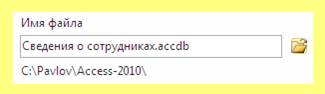
Рис. 1. Пример заполнения окна с именем новой базы данных
После
того, как будет нажата кнопка ![]() ,
система раскроет окно с новой пустой таблицей, вид которой представлен на
рисунке 2. Как видите, главное окно базы данныхAccess состоит из нескольких элементов, которые постоянно
присутствуют при использовании различных режимов работы с базой данных.
Названия основных элементов главного окна программы Access 2010 присутствуют на рисунке 2.
,
система раскроет окно с новой пустой таблицей, вид которой представлен на
рисунке 2. Как видите, главное окно базы данныхAccess состоит из нескольких элементов, которые постоянно
присутствуют при использовании различных режимов работы с базой данных.
Названия основных элементов главного окна программы Access 2010 присутствуют на рисунке 2.
Панель быстрого доступа, часто называют лентой, на которой находятся закладки: Главная, Создание, Внешние данные, Работа с базами данных. Закладки имеют свои функциональные возможности, поэтому на каждой закладке находятся пиктограммы с обозначением, выполняемых функций.
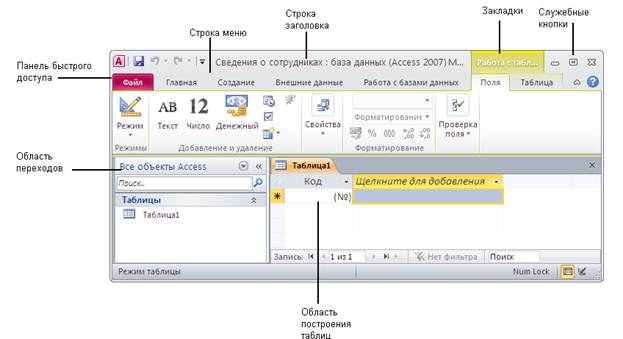
Рис. 2. Основные элементы главного окна программы Access
В качестве примера на рис. 2 показана
закладка «Главная» с отображёнными пиктограммами. Следует отметить, что на
ленте появляются дополнительные вкладки (группы), например, если в области
переходов выбрать – Таблица, то на ленте появляется дополнительная вкладка
«Работа с таблицей», включающая две закладки (рис. 2). Обратите внимание, если
на пиктограмме имеется стрелка вниз ![]() ,
то это означает – можно открыть дополнительное меню. В свою очередь, в меню
может появиться стрелка в виде значка:
,
то это означает – можно открыть дополнительное меню. В свою очередь, в меню
может появиться стрелка в виде значка: ![]() для
открытия диалогового окна. На рисунке 3 показан пример, как на вкладке «Работа
с таблицей», на пиктограмме «форматирование текста», было открыто
дополнительное меню для работы с текстом, а затем с помощью стрелки
для
открытия диалогового окна. На рисунке 3 показан пример, как на вкладке «Работа
с таблицей», на пиктограмме «форматирование текста», было открыто
дополнительное меню для работы с текстом, а затем с помощью стрелки ![]() в
дополнительном меню, было открыто диалоговое окно «Формат таблицы».
в
дополнительном меню, было открыто диалоговое окно «Формат таблицы».
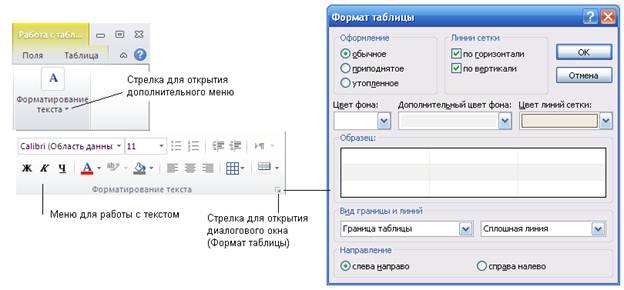
Рис. 3. Пример использования дополнительных стрелок на пиктограммах
Создать
новую (пустую) базу данных можно другим способом. Для этого надо открыть уже
существующую базу данных, Щёлкнуть по ярлыку ![]() ,
а затем активизировать строку с именем
,
а затем активизировать строку с именем ![]() .
Дальнейшие действия разработчика заключаются в выполнении пунктов 2 и 3,
которые представлены выше в данном разделе.
.
Дальнейшие действия разработчика заключаются в выполнении пунктов 2 и 3,
которые представлены выше в данном разделе.
1.3. Проектирование базы данных
Перед тем, как воспользоваться приложением Microsoft Access для разработки базы данных, необходимо осуществить постановку задачи, определить потенциального пользователя и его потребности, провести сбор необходимых сведений о содержании и наименований полей таблиц, провести нормализацию таблиц, продумать интерфейс готового продукта и наименования типовых отчётов для распространения. В данном учебном материале основной акцент сделан на изучении возможностей Access 2010 и приёмах организации создания таблиц, поиска информации по запросам, отображения интерфейсов пользователя, а также правил пополнения базы данных и внесения в неё изменений. Поэтому, читателю пособия предлагается ознакомиться с подходом создания базы данных «с нуля», хотя, существует и другой подход проектирования базы данных Access – создание с использованием шаблонов (об этом будет сказано в конце пособия). Следует напомнить, что по ходу разработки базы данных создаются новые объекты (таблицы, запросы, формы, отчёты, макросы), ссылки на которые добавляются в область переходов. Тем не менее, все объекты будут сохраняться в одном файле с расширением .accdb, поэтому работа с данными в Access начинается с создания файла базы данных (задаётся имя файла базы данных и место его расположения).
Предположим, что имеется некоторая фирма, которой требуется вести учёт сотрудников фирмы, сведения о которых будут использоваться несколькими подразделениями, например, отделом кадров, плановым отделом, бухгалтерией, канцелярией, руководством. Это говорит о том, что информация о сотруднике фирмы является разноплановой, а анализ сведений о сотруднике требует использования дополнительных материалов. Например, при формировании приказа о начислении заработной платы, потребуется учитывать дополнительные надбавки, в зависимости от стажа работы на предприятии сотрудника, его категории. Кроме того, сотрудники получают дополнительные льготы в виде доплат, в соответствии с приказом руководства. Льготы обычно назначаются, исходя из существующих нормативных документов, которые должны присутствовать в базе данных. Таким образом, можно сделать некоторые выводы. Во-первых, для каждого подразделения потребуется иметь различные выходные формы, которые основаны на запросах. Во-вторых, помимо сведений о сотрудниках в базе данных должны присутствовать материалы, относящиеся к фирме и нормативным документам. В-третьих, Все данные должны быть сгруппированы таким образом, чтобы имелась возможность одноразового их преобразования и корректировки.
В общем виде представим себе схему (рис. 4) взаимодействия потенциальных пользователей с базой данных «Сотрудники фирмы», из которой можно видеть, какие шаги следует предпринять при разработке этой базы данных средствами Access 2010.
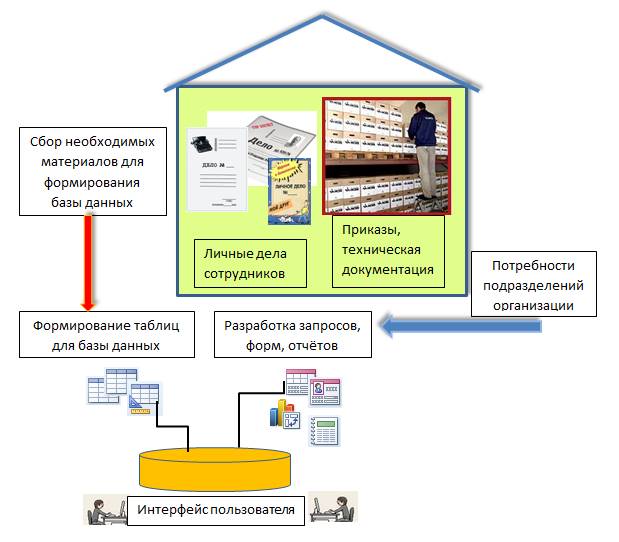
Рис. 4. Схема взаимодействия пользователей с базой данных
1.4. Типы данных и их представление
Человек воспринимает данные в виде образов, которые отображаются в его сознании. Компьютер воспринимает данные в виде двоичных кодов, поэтому для хранения и отображения данных в компьютере требуется определённое место памяти, а также инструкция по преобразованию двоичных кодов. Понятно, что для хранения простого числа потребуется значительно меньше места, чем для хранения фотографии, об этом следует постоянно помнить при создании базы данных, т.к. скорость обработки данных во многом зависит от вида их представления. В компьютере данные разделены на несколько типов, тип данных задаётся пользователем. Поэтому, при задании свойств полю таблицы, задают тип данных, которые будут представлены в столбце таблицы под общим заголовком (наименование поля). В Access 2010 существует 11 основных типов данных, а для некоторых из них введены подтипы данных, перечень типов данных приведён ниже.
![]() Текстовый. Этот тип
данных предназначен для обработки любых алфавитно-цифровых символов (включая
числа), одиночных или собранных в строку. Максимальная длина строки не должна
превышать 255 символов. Поэтому, при использовании данных типа текстовый
целесообразно для каждого поля задавать его размер в символах (для экономии
общего объёма памяти). По умолчанию всем полям таблицы в Access 2010 задаётся именно этот тип
данных.
Текстовый. Этот тип
данных предназначен для обработки любых алфавитно-цифровых символов (включая
числа), одиночных или собранных в строку. Максимальная длина строки не должна
превышать 255 символов. Поэтому, при использовании данных типа текстовый
целесообразно для каждого поля задавать его размер в символах (для экономии
общего объёма памяти). По умолчанию всем полям таблицы в Access 2010 задаётся именно этот тип
данных.
![]() Поле МЕМО. Это
текстовое поле очень большой длины. Обычно используется для хранения абзацев
текста, резюме, кратких описаний и т.п. При использовании этого типа нет
необходимости заботиться об указании длины записи, которая будет храниться в
памяти машины. Для поля с типом данных МЕМО выделяется ровно столько памяти,
сколько требуется для конкретной записи.
Поле МЕМО. Это
текстовое поле очень большой длины. Обычно используется для хранения абзацев
текста, резюме, кратких описаний и т.п. При использовании этого типа нет
необходимости заботиться об указании длины записи, которая будет храниться в
памяти машины. Для поля с типом данных МЕМО выделяется ровно столько памяти,
сколько требуется для конкретной записи.
![]() Числовой. СУБД Access позволяет выполнять над полями
такого типа вычисления. Чтобы указать конкретный способ хранения данных в полях
числового типа, предусмотрено несколько подтипов:
Числовой. СУБД Access позволяет выполнять над полями
такого типа вычисления. Чтобы указать конкретный способ хранения данных в полях
числового типа, предусмотрено несколько подтипов:
1. Байт – занимает 1 байт.
2. Целое – занимает 2 байта.
3. Длинное целое – занимает 4 байта.
4. Одинарное с плавающей точкой – занимает 4 байта.
5. Двойное с плавающей точкой – занимает 8 байт.
6. Действительное – занимает 12 байт.
![]() Денежный. В таком поле
хранятся данные, представленные согласно правилам бухгалтерии (обозначение
валюты, разделение числа на разряды), хотя, с такими данными выполняются все
арифметические и логические операции, как с типом данных – числовой. В памяти
отображение записи такого типа занимает 8 байт.
Денежный. В таком поле
хранятся данные, представленные согласно правилам бухгалтерии (обозначение
валюты, разделение числа на разряды), хотя, с такими данными выполняются все
арифметические и логические операции, как с типом данных – числовой. В памяти
отображение записи такого типа занимает 8 байт.
![]() Дата и время. Это
специальный тип данных, в котором хранятся значения даты или времени, или и
того и другого. Для разнообразного отображения даты и времени существуют
специальные форматы в виде шаблонов, что позволяет проводить вычисления над
этими данными. В памяти машины такой тип данных занимает 8 байт.
Дата и время. Это
специальный тип данных, в котором хранятся значения даты или времени, или и
того и другого. Для разнообразного отображения даты и времени существуют
специальные форматы в виде шаблонов, что позволяет проводить вычисления над
этими данными. В памяти машины такой тип данных занимает 8 байт.
![]() Счётчик. Тип данных,
который используется для идентификации записи в базе данных. Обычно счётчик
используют в качестве ключевого поля в таблицах, поэтому он представляется в
виде целого числа.
Счётчик. Тип данных,
который используется для идентификации записи в базе данных. Обычно счётчик
используют в качестве ключевого поля в таблицах, поэтому он представляется в
виде целого числа.
![]() Логический. Такие поля
содержат значения: Да\Нет, Истина\Ложь, Вкл.\Выкл. и т.п. Фактически, в этом
поле 1 интерпретируется как Да, а 0 – как Нет.
Логический. Такие поля
содержат значения: Да\Нет, Истина\Ложь, Вкл.\Выкл. и т.п. Фактически, в этом
поле 1 интерпретируется как Да, а 0 – как Нет.
![]() Гиперссылка.
Обеспечивает связь с Web-страницей
или каким-либо файлом. При выборе этого типа данных Access автоматически запускает приложение,
в котором можно отобразить этот файл, например Web-браузер для отображения Web-страницы или программный модуль с расширением .exe.
Гиперссылка.
Обеспечивает связь с Web-страницей
или каким-либо файлом. При выборе этого типа данных Access автоматически запускает приложение,
в котором можно отобразить этот файл, например Web-браузер для отображения Web-страницы или программный модуль с расширением .exe. ![]() Поле
объекта OLE (Object Linking and Embedding – связывание и внедрение объекта). В
поле могут быть размещены рисунки, электронные таблицы, видеофильмы в двоичном
формате. Такой тип данных сохраняет данные объёмом до 1 Гбайт.
Поле
объекта OLE (Object Linking and Embedding – связывание и внедрение объекта). В
поле могут быть размещены рисунки, электронные таблицы, видеофильмы в двоичном
формате. Такой тип данных сохраняет данные объёмом до 1 Гбайт.
![]() Вложение. Тип данных,
который появился в Access 2007|2010
для хранения непосредственно в базе данных файлов больших размеров (рисунков,
приложений MS Office и других видов) в сжатом виде размером до
2 Гбайт.
Вложение. Тип данных,
который появился в Access 2007|2010
для хранения непосредственно в базе данных файлов больших размеров (рисунков,
приложений MS Office и других видов) в сжатом виде размером до
2 Гбайт. ![]() Мастер
подстановок. Это свойство поля, а не настоящий тип данных используется
в Access 2010 в качестве средства для более
эффективного и корректного ввода данных. При выборе этого типа данных
запускается мастер подстановок, который создаёт поле в том формате и того типа,
которое будет позаимствовано из другой таблицы или списка, обычно этот тип
данных занимает 4 байта.
Мастер
подстановок. Это свойство поля, а не настоящий тип данных используется
в Access 2010 в качестве средства для более
эффективного и корректного ввода данных. При выборе этого типа данных
запускается мастер подстановок, который создаёт поле в том формате и того типа,
которое будет позаимствовано из другой таблицы или списка, обычно этот тип
данных занимает 4 байта.
В Access 2010 предусмотрены варианты задания форматов полей таблицы
непосредственно при её создании. Когда открывается режим создания таблицы, то
можно сразу задавать необходимый формат полю. На рисунке 5 показано, что при
нажатии на стрелку ![]() в
строке с наименованием полей таблицы, будет раскрыт список с видами форматов,
которые можно установить (по умолчанию формат поля таблицы задаётся, как –
Текст).
в
строке с наименованием полей таблицы, будет раскрыт список с видами форматов,
которые можно установить (по умолчанию формат поля таблицы задаётся, как –
Текст).
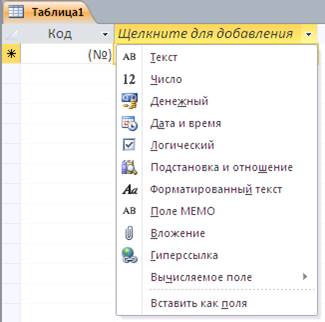
Рис. 5. Список с наименованием форматов для поля таблицы
Создание и изменение таблиц (Введение)
В приложении Access 2010 создание таблиц осуществляется тремя способами: строят таблицу вручную, формируют таблицу на основе шаблона, строят таблицу в режиме конструктора. Далее рассмотрим на конкретных примерах, указанные варианты. Конечно, в первую очередь следует понять, чем эти варианты отличаются. При создании таблицы вручную разработчик может самостоятельно вводить наименование полей, а затем наполнять таблицу данными. Создание таблицы в режиме конструктора заключается в том, что разработчик сначала создаёт перечень полей, определяет их форматы, а затем осуществляет наполнение таблицы данными в режиме таблица. Тем не менее, в режиме конструктора можно управлять всеми полями и свойствами таблицы. Используя шаблоны таблиц, разработчик получает определённый набор полей, который можно дополнять новыми полями, производить переименования названия полей, а при необходимости удалять или переставлять их местами в таблице. Существенно то, что при выборе шаблона, форматы полей уже заданы.
Порядок выполнения заданий
Задание 1. Создание таблицы вручную в режиме Таблица
(10 баллов).
![]() Этот режим удобен тем, что разработчик задаёт наименования
полей, а затем может вводить данные. Кроме того, в Access 2010 при создании таблицы вручную
имеется возможность задавать типы полей. Для начала создадим простую таблицу,
чтобы в дальнейшем использовать, полученные навыки при разработке более сложных
таблиц. Предположим, что отдел кадров предприятия разработал градацию поощрения
сотрудников, в зависимости от стажа их работы на предприятии, т.е. независимо
от занимаемой должности, каждый сотрудник получит дополнительное денежное
вознаграждение. Такие приёмы поощрения сотрудников широко распространены на
фирмах и предприятиях, что позволяет заинтересовывать их в работе на данном
предприятии. Разработанная градация поощрений сотрудников используется в
бухгалтерии при начислении общей заработной платы. В таблице 1 под названием
«Доплата за стаж» представлены сведения о добавлении к заработной плате
сотруднику, в зависимости от стажа его работы на предприятии.
Этот режим удобен тем, что разработчик задаёт наименования
полей, а затем может вводить данные. Кроме того, в Access 2010 при создании таблицы вручную
имеется возможность задавать типы полей. Для начала создадим простую таблицу,
чтобы в дальнейшем использовать, полученные навыки при разработке более сложных
таблиц. Предположим, что отдел кадров предприятия разработал градацию поощрения
сотрудников, в зависимости от стажа их работы на предприятии, т.е. независимо
от занимаемой должности, каждый сотрудник получит дополнительное денежное
вознаграждение. Такие приёмы поощрения сотрудников широко распространены на
фирмах и предприятиях, что позволяет заинтересовывать их в работе на данном
предприятии. Разработанная градация поощрений сотрудников используется в
бухгалтерии при начислении общей заработной платы. В таблице 1 под названием
«Доплата за стаж» представлены сведения о добавлении к заработной плате
сотруднику, в зависимости от стажа его работы на предприятии.
|
Надбавки сотрудникам фирмы, в зависимости от стажа работы |
|
|
Стаж работы сотрудника |
Надбавка (руб.) |
|
Менее года |
0 |
|
От 1 года до 3-х лет |
750 |
|
От 3-х лет до 5 лет |
1200 |
|
Свыше 5 лет |
1800 |
Таблица 1. Доплата за стаж
Необходимо представленную таблицу создать в новой пустой базе данных. Порядок создания таблицы вручную заключается в следующем:
1. Запустите Microsoft Access 2010: Пуск – Все программы – Microsoft Office – Microsoft Access 2010.
2.
В
основной части окна программы «Доступные шаблоны» нажмите на
кнопку «Новая база данных». Щёлкните по вкладке
«Создать». Заготовка
включает: заголовок - ![]() ; одну
строку и два поля (Поля: Код, Щелкните для добавления), как
показано на рисунке 6.
; одну
строку и два поля (Поля: Код, Щелкните для добавления), как
показано на рисунке 6.
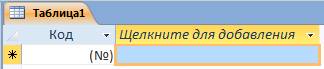
Рис. 6. Заготовка новой таблицы, которая будет создана вручную
При создании таблицы вручную в Access 2010 автоматически создаётся поле счётчика, которое используется в качестве ключа, поэтому, в дальнейшем нет необходимости заботиться о создании ключевого поля. Как правило, следующим за полем «Код» создают наименование поля для хранения уникальных данных (не повторяющихся).
3. Щёлкните по закладке с именем «Щелкните для добавления», после чего откроется меню со списком форматов для создаваемого поля (рис. 7).
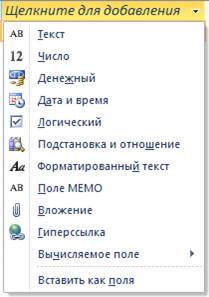
Рис. 7. Список для выбора формата создаваемого поля
4. Выберите
строку с символом: ![]() -
текстовое поле.
-
текстовое поле.
5. Замените
слово «Поле 1» на – «Стаж работы» (в соответствии с исходной таблицей 1),
изменить имя заголовка поля можно в любой момент, для чего по полю достаточно
щёлкнуть правой клавишей мыши, а затем выбрать строку с наименованием: ![]() .
.
6. Повторите
операцию создания поля (пункт 3), только для нового поля выберите формат ![]() ,
а поле назовите: «Надбавка».
,
а поле назовите: «Надбавка».
7. Введите данные в таблицу, созданную в базе данных Access 2010 из таблицы 1, которая представлена выше. В итоге получится заполненная таблица с данными, как показано на рисунке 8.
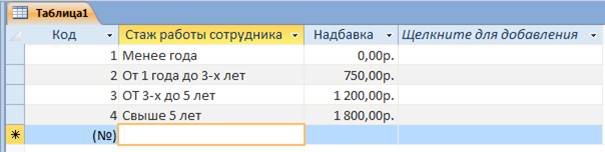
Рис. 8. Созданная таблица вручную с данными о надбавках за стаж
8. Закройте
таблицу символом ![]() (символ
находится в правом верхнем углу таблицы). Система задаст вопрос о
целесообразности сохранения таблицы, если ответить «Да», то появится диалоговое
окно «Сохранение», как показано на рисунке 9. Замените слово «Таблица1» на – «Надбавки
за стаж», и нажмите на кнопку ОК. Сохраните в свою папку.
(символ
находится в правом верхнем углу таблицы). Система задаст вопрос о
целесообразности сохранения таблицы, если ответить «Да», то появится диалоговое
окно «Сохранение», как показано на рисунке 9. Замените слово «Таблица1» на – «Надбавки
за стаж», и нажмите на кнопку ОК. Сохраните в свою папку.
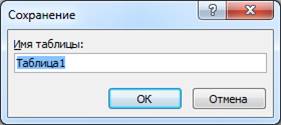
Рис. 9. Диалоговое окно для задания имени таблицы
Имя таблицы можно изменить непосредственно
в области переходов. Только следует помнить, что таблица в этот момент должна
быть закрыта. При нажатии на правую кнопку мыши появляется контекстно
всплывающее меню, из которого следует выбрать строку с наименованием: ![]() .
.
Задание 2. Использование режима Конструктор для проектирования таблиц (10 баллов).
Создание таблицы в режиме Конструктор
 Создание новой пустой таблицы в
режиме конструктора позволяет осуществлять операции: добавить поля, задать
форматы полей, изменить ключ для полей таблицы, выбрать данные из готовых
списков и таблиц, встроить логические и арифметические выражения для контроля
вводимых данных. Рассмотрим по порядку возможности этого режима на примере
создания заготовки таблицы (пустой). Предположим, что необходимо создать таблицу
базы данных со сведениями о личных делах сотрудников организации, в дальнейшем
этой таблице присвоим название «Личные сведения». Под личными сведениями
сотрудников следует понимать только те данные, которые относятся к конкретной
фамилии, например, год рождения, место рождения, пол, фотография, и многое
другое. При постановке задачи о ведении базы данных, всегда стремятся выдвинуть
требования к данным, которые будут использоваться подразделениями организации.
Поэтому, постепенно можно будет добавлять новые поля в таблицу или создавать
дополнительные таблицы, связанные с основной таблицей.
Создание новой пустой таблицы в
режиме конструктора позволяет осуществлять операции: добавить поля, задать
форматы полей, изменить ключ для полей таблицы, выбрать данные из готовых
списков и таблиц, встроить логические и арифметические выражения для контроля
вводимых данных. Рассмотрим по порядку возможности этого режима на примере
создания заготовки таблицы (пустой). Предположим, что необходимо создать таблицу
базы данных со сведениями о личных делах сотрудников организации, в дальнейшем
этой таблице присвоим название «Личные сведения». Под личными сведениями
сотрудников следует понимать только те данные, которые относятся к конкретной
фамилии, например, год рождения, место рождения, пол, фотография, и многое
другое. При постановке задачи о ведении базы данных, всегда стремятся выдвинуть
требования к данным, которые будут использоваться подразделениями организации.
Поэтому, постепенно можно будет добавлять новые поля в таблицу или создавать
дополнительные таблицы, связанные с основной таблицей.
Общее представление о конструкторе таблиц
Для запуска режима конструктора таблиц
необходимо открыть вкладку «Создание», а затем щёлкнуть по пиктограмме ![]() .
На рисунке 10 представлено окно конструктора таблицы (с наименованиями полей
будущей таблицы), которое будет открыто в основном окне базы данных.
.
На рисунке 10 представлено окно конструктора таблицы (с наименованиями полей
будущей таблицы), которое будет открыто в основном окне базы данных.

Рис. 10. Пример создания таблицы в режиме конструктора
Как видите, окно конструктора состоит из
трёх разделов (столбцов): Имя поля, Тип данных и Описание.
Имя поля – это заголовок столбца, тип данных – это формат содержащихся данных в
столбце, а описание – это комментарий, которые пишет разработчик, чтобы было
понятно, какие данные собираются хранить в этом столбце (этот столбец заполнять
не обязательно). Напомним, что начальная цель изучения работы с конструктором
таблиц – научиться формировать список полей и устанавливать им свойства,
поэтому, сначала создадим заготовку полей таблицы. В качестве начального шага в
таблицу внесём следующие поля: Фамилия, Должность, Год поступления, Телефон,
Фотография (Рис. 10). Имена полей вводятся в строки заготовки будущей
таблицы. Можно сначала в строки ввести наименования полей (после ввода
наименования поля используйте клавишу ¯ - стрелка вниз), при этом по умолчанию всем полям система
присвоит текстовый тип данных, а затем можно установить каждому полю свой тип
данных, как это будет показано ниже. Закройте таблицу, нажав на значок
справа ![]() ,
при этом система предложит вариант дальнейших действий (Рис. 11.), нажмите на
кнопку
,
при этом система предложит вариант дальнейших действий (Рис. 11.), нажмите на
кнопку ![]() .
.

Рис. 11. Предложение системы перед закрытием созданной таблицы
В диалоговое окно «Сохранение» введите имя новой таблицы, например, «Личные сведения» (Рис. 12), нажмите на кнопку «ОК».
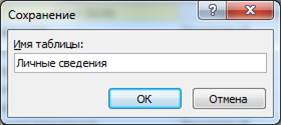
Рис. 12. Пример задания имени таблице при её сохранении
Когда
осуществляется сохранение вновь созданной таблицы, тогда система всегда
предлагает создать дополнительное ключевое поле в таблице, как показано на
рисунке 13. Нажмите на кнопку ![]() .
.

Рис. 13. Окно с предупреждением системы
Задание типов данных и свойств полей таблицы
Следует обратить внимание на тот факт, что по умолчанию система всем полям таблицы, создаваемых в конструкторе присваивает тип данных «Текстовый», причём свойству «Размер поля» устанавливает число символов такое, которое задано в начальных установках Access (обычно это максимальное число символов равное 255 знакам). Для экономии памяти и ускорения работы, а также для выполнения арифметических действий над данными, требуется решение разработчика базы данных, какой тип данных наиболее подходит к каждому полю. Для установки типа данных для полей таблицы, когда работают в режиме конструктора, следует воспользоваться раскрывающимся списком для выбора необходимого типа данного. Установим типы данных для некоторых полей уже созданной таблицы «Личные сведения».
Откройте таблицу «Личные сведения» в
режиме конструктора, для этого в области переходов щёлкните правой клавишей
мыши по названию таблицы, а затем в открывшемся меню выберите команду ![]() .
Установите курсор в столбце «Тип данных» против строки – Фамилия.
Раскройте список типов данных, с помощью значка
.
Установите курсор в столбце «Тип данных» против строки – Фамилия.
Раскройте список типов данных, с помощью значка ![]() .
Перечень типов данных полей показан на рисунке 14, назначение типов данных
обсуждался ранее.
.
Перечень типов данных полей показан на рисунке 14, назначение типов данных
обсуждался ранее.

Рис. 14. Список с перечнем типов данных
Выбор типа данных из списка позволяет полю назначить тип данных (в данном случае для фамилии зададим тип данных – Текстовый). В нижней части конструктора в разделе «Свойства поля» есть две закладки Общие и Подстановка. На закладке «Общие» отображаются свойства данного поля. Обратите внимание, что свойству «Размер поля» система задаёт самостоятельно 255 символов. Наверное, фамилии с таким количеством символов не бывает, измените эту цифру, например, установите размер поля 30 символов. На рисунке 15 показан окончательный вариант, рассматриваемого примера работы с таблицей в режиме конструктора, для которой установлены типы данных для созданных полей.
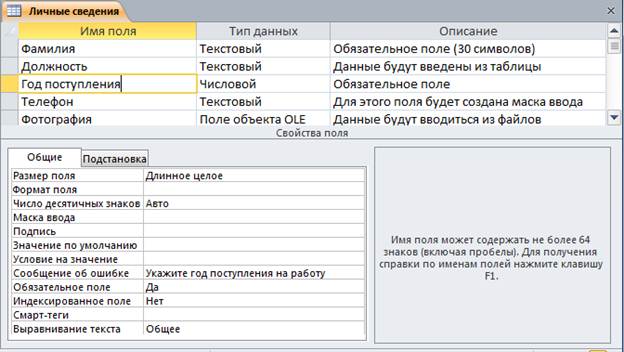
Рис. 15. Пример установки типов данных в режиме конструктора
В конструкторе таблицы (столбец «Описание») автор дал комментарии, относящиеся к наименованиям полей. Комментарии следует понимать так: для полей «Фамилия», «Год поступления», «Фотография», типы данных установлены на данном этапе, а для полей «Должность», «Телефон» типы данных будут установлены позже. Обратите внимание, что для поля «Год поступления» в качестве свойств выбраны следующие параметры: Размер поля – Длинное целое; Сообщение об ошибке – (текст, который создаёт разработчик); Обязательное поле – Да. Так как телефонные номера содержат не только цифры, то в поле «Телефон» типом данных является текст.
После того, как сформированы наименования полей, установлены для них типы данных можно закрыть режим конструктора (не забывайте соглашаться с системой, отвечайте «Да» - сохранить таблицу). Режим конструктора тем и удобен, что сначала достаточно создать только перечень полей таблицы, а наполнять её можно. Ввод данных в таблицу осуществляется различными способами: вручную в режиме таблица, с помощью мастера подстановок в режиме таблицы, с помощью импорта данных из других источников, с помощью присоединения файлов, с помощью мастера подстановок в режиме конструктора. Ниже будет уделено внимание перечисленным способам заполнения таблиц данными.
Варианты ввода данных в таблицы
Этот
режим работы уже обсуждался, тем не менее, для того, чтобы освоить другие
способы ввода данных в таблицы, частично заполним таблицу «Личные сведения».
Ввод данных в режиме таблицы осуществляется непосредственно с клавиатуры.
Открыть таблицу можно, либо в области переходов дважды щёлкните мышкой по
наименованию таблицы (в данном примере ![]() ),
либо по имени таблицы щёлкните правой клавишей мыши, а затем в открывшемся меню
выберите строку с наименованием -
),
либо по имени таблицы щёлкните правой клавишей мыши, а затем в открывшемся меню
выберите строку с наименованием - ![]() .
Самостоятельно заполните таблицу «Личные сведения».
.
Самостоятельно заполните таблицу «Личные сведения».
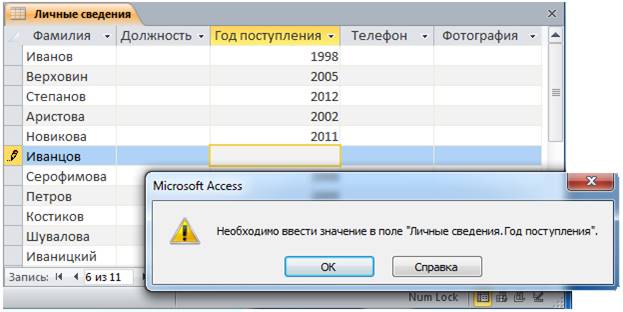
Рис. 16. Внешний вид заполнения таблицы «Личные сведения»
Для поля «Год поступления»
свойству «Обязательное поле», установлено «ДА». При попытке перейти к следующей
строке или к соседнему полю, система даст сообщение (Рис. 16). Обратите
внимание, что у каждого поля справа имеется значок - ![]() (стрелка
вниз), это раскрывающийся список с некоторыми функциями, аналогичными Excel, которые позволяют сортировать данные,
осуществлять поиск данных в выделенном поле, использовать фильтрацию данных.
(стрелка
вниз), это раскрывающийся список с некоторыми функциями, аналогичными Excel, которые позволяют сортировать данные,
осуществлять поиск данных в выделенном поле, использовать фильтрацию данных.
Задание 3. Создание Базы данных (10 баллов).
1) Создайте новую таблицу «Сотрудники».
2) В появившейся таблице введите следующие названия полей (столбцов) и укажите соответствующий тип данных:
|
Имя поля |
Тип данных |
|
Код |
Счетчик |
|
Фамилия |
Текстовый |
|
Имя |
Текстовый |
|
Телефон |
Числовой |
|
Страна |
Текстовый |
3)
Нажмите
кнопку «Сохранить»![]() ,
которая располагается над вкладкой «Файл».
,
которая располагается над вкладкой «Файл».
3. Перейдите к полученной таблице, для этого откройте вкладку «Режим» и нажимте на кнопку «Режим таблицы».
4. Добавьте еще один столбец – Дата рождения. Для этого:
1) В полученной таблице наведите указатель мыши к названию последнего поля, т.е. к полю «Щелкните для добавления».
2) Нажмите 1 раз левую клавишу мыши и выберите тип данных, которые будут вводиться в данном столбце – Дата и время.
3) Удалите название «Поле1» и введите нужное имя – Дата рождения.
5. Заполните, полученную таблицу в соответствии с образцом:
Внимание! Первый столбец (код) заполнять не нужно, он заполнится автоматически!!!
|
Код |
Фамилия |
Имя |
Телефон |
Страна |
Дата рождения |
|
1 |
Иванова |
Лидия |
|
Бельгия |
05.10.80 |
|
2 |
Инин |
Илья |
|
Англия |
06.06.81 |
|
3 |
Сидоров |
Сидор |
|
Россия |
10.09.80 |
|
4 |
Астахов |
Андрей |
|
Израиль |
13.07.82 |
|
5 |
Макарова |
Анастасия |
|
Украина |
19.07.80 |
|
6 |
Попов |
Николай |
|
Германия |
21.06.83 |
Внимание! Чтобы внести изменение в уже заполненную ячейку, следует сначала установить в неё курсор.
6. Заполните поле Телефон, используя маску ввода.
Маска ввода – это шаблон, позволяющий вводить в поле значения, имеющие одинаковый формат. Маска ввода автоматически изображает в поле постоянные символы. При вводе данных нет необходимости набирать эти постоянные символы, достаточно заполнить пустые позиции.
Для того чтобы установить маску ввода, необходимо:
1) Перейти в режим «Конструктора», т.е. на вкладке «Главная» в блоке «Режимы» нажать на кнопку «Режим» (выбрать команду «Конструктор").
2) В таблице выделите поле «Телефон».
3) Внизу под чертой «Свойства поля» в строке «Маска ввода» введите следующий шаблон: 0-00-00.
4) Нажмите кнопку «Сохранить».
5) Перейдите в режим таблицы.
7. Заполните столбец Телефон по образцу:
Внимание! Знак «дефис» набирать не нужно, он появится автоматически!
|
Код |
Фамилия |
Имя |
Телефон |
Страна |
Дата рождения |
|
1 |
Аншаков |
Илья |
54565 |
Бельгия |
05.10.80 |
|
2 |
Иванова |
Лидия |
51212 |
Англия |
06.06.81 |
|
3 |
Перова |
Светлана |
57809 |
Россия |
10.09.80 |
|
4 |
Акимов |
Андрей |
56913 |
Израиль |
13.07.82 |
|
5 |
Макарова |
Анастасия |
56832 |
Украина |
19.07.80 |
|
6 |
Попов |
Николай |
52984 |
Германия |
21.06.83 |
8. Сохраните изменения в таблице, нажав на кнопку «Сохранить».
9. Переименуйте поле таблицы Город на Страна. Для этого по имени поля вызовите контекстное меню и выберите команду «Переименовать поле». Удалите старое название и введите новое. Нажмите клавишу Enter.
10. Для таблицы установите шрифт – Times New Roman и размер – 17. Для этого:
Выделите всю таблицу:
1 способ:
1) Наведите указатель мыши в название первого поля (т.е. Код).
2) При появлении черной стрелки, направленной вниз, нажмите левую клавишу мыши и, удерживая её, выделите остальные столбцы.
2 способ:
1)
Наведите
указатель мыши на кнопку![]() , которая расположена перед названием
первого поля (столбца).
, которая расположена перед названием
первого поля (столбца).
2) Щелкните по ней.
Установите нужный размер и шрифт:
1) Откройте вкладку «Главная».
2) В блоке «Форматирование текста» (он является последним блоком на ленте) установите шрифт и размер.
Внимание! Если ширина столбцов не соответствует размеру введенного в него записей (например, названия столбцов не умещаются), то необходимо изменить ширину столбцов:
Подведите указатель мыши к правой границе столбца в строке заголовков (т.е. к правой границе названия поля) и дважды щелкните мышкой.
В этом случаи ширина установится автоматически по содержанию данных в столбце.
11. Установите следующее выравнивание в столбцах:
1 столбец – по центру;
2 и 3 столбцы – по левому краю;
4 столбец – по центру;
5 столбец – по правому краю;
6 столбец – по левому краю.
12. Сохраните изменения.
Задание 4. Сделайте вывод по проделанной работе (2 балла).
Критерии оценивания практического задания
|
Количество набранных баллов |
Оценка |
|
29 - 32 |
5 (отлично) |
|
26 – 28 |
4 (хорошо) |
|
20 - 25 |
3 (удовлетворительно) |
|
менее 20 |
2 (неудовлетворительно) |
Скачано с www.znanio.ru
Материалы на данной страницы взяты из открытых источников либо размещены пользователем в соответствии с договором-офертой сайта. Вы можете сообщить о нарушении.